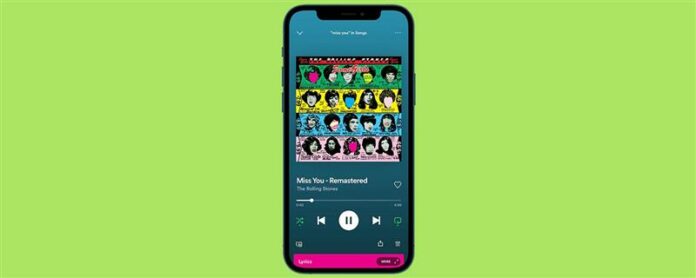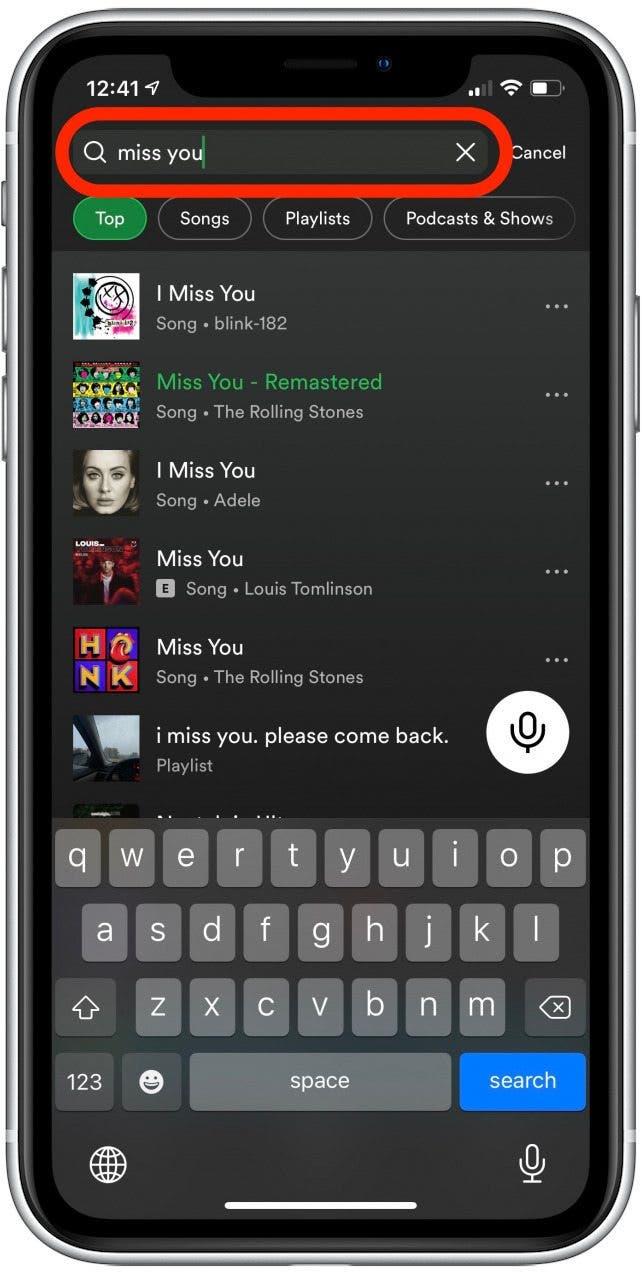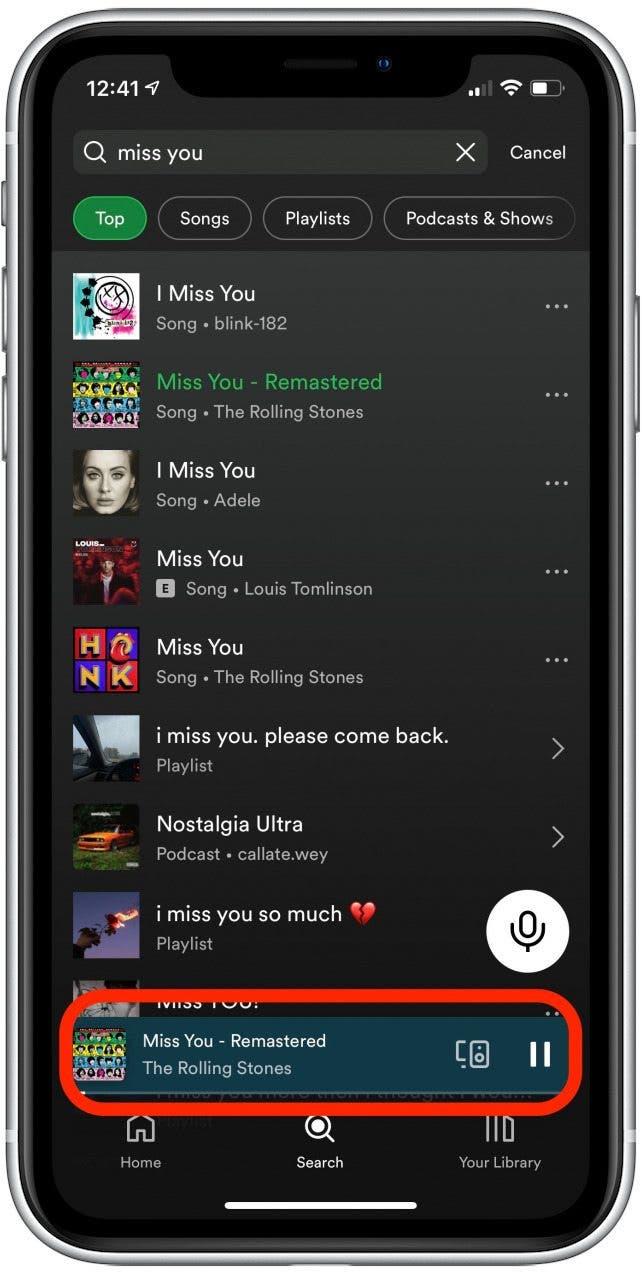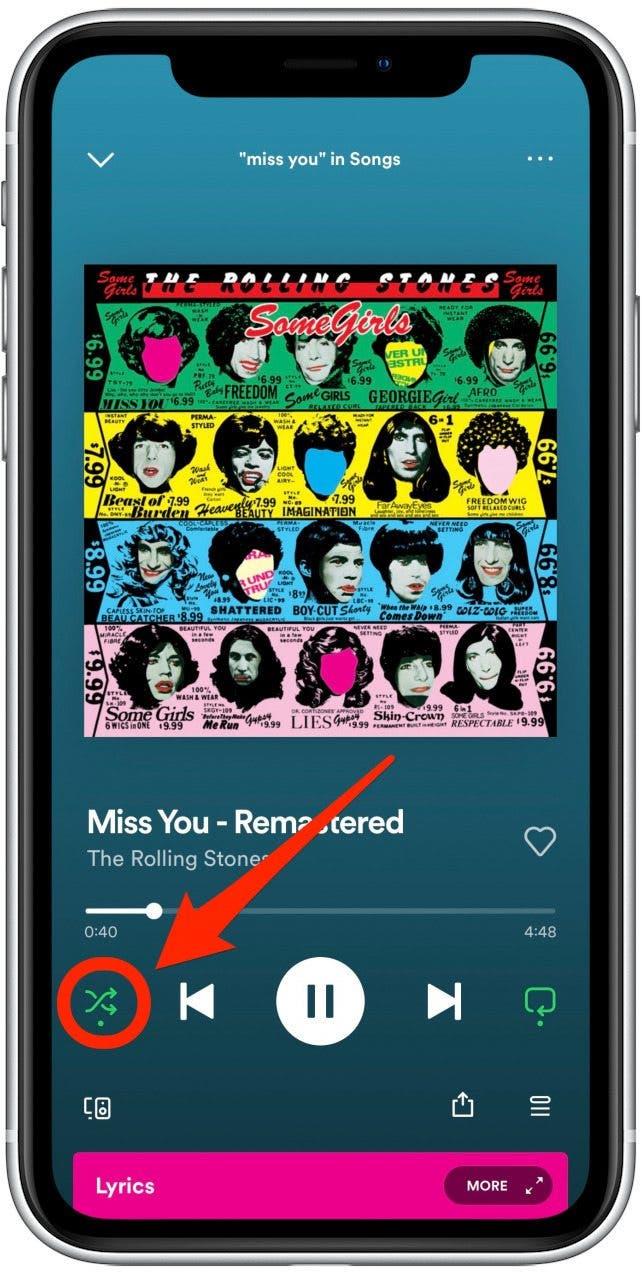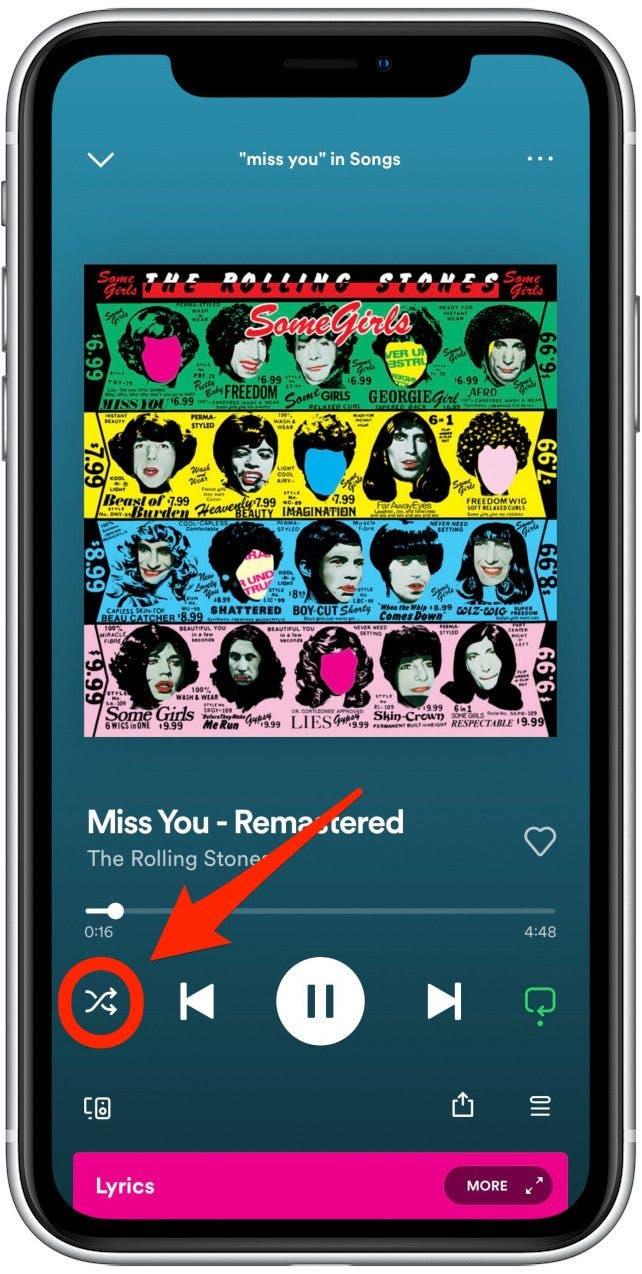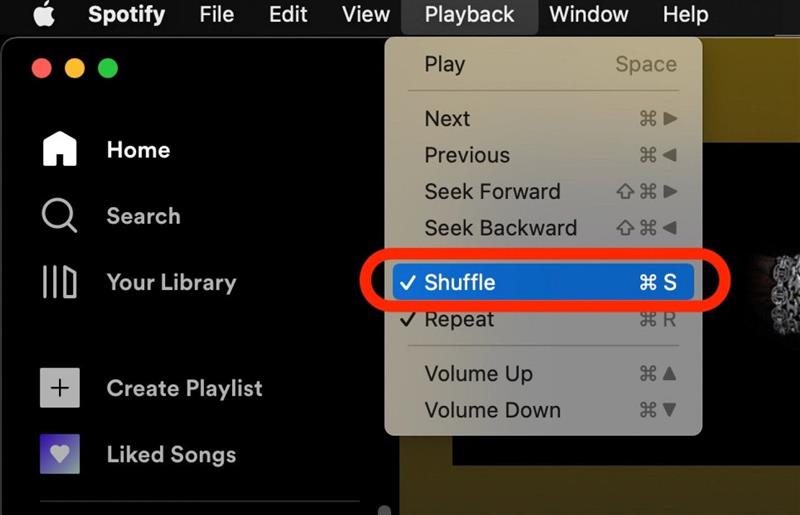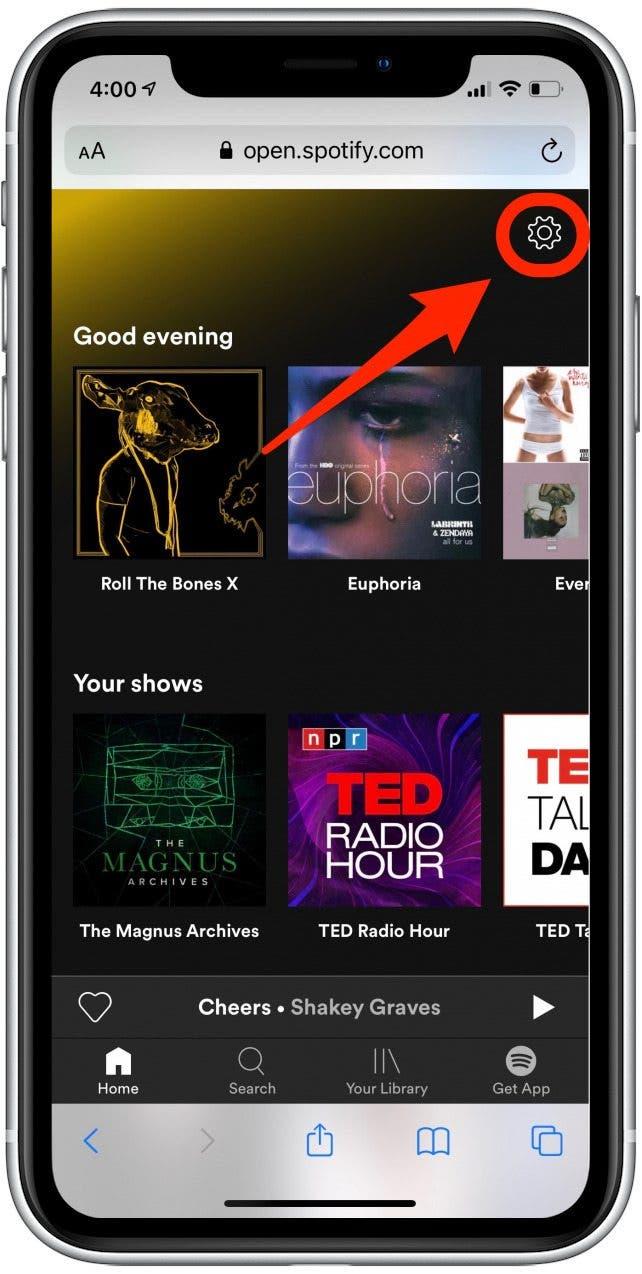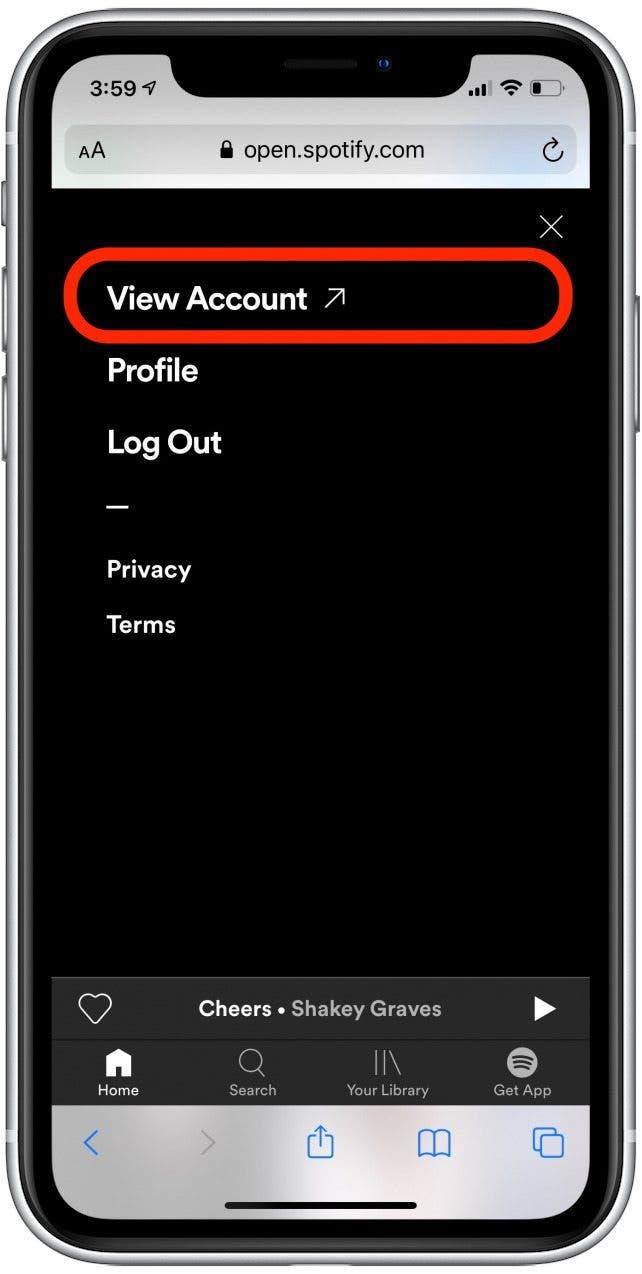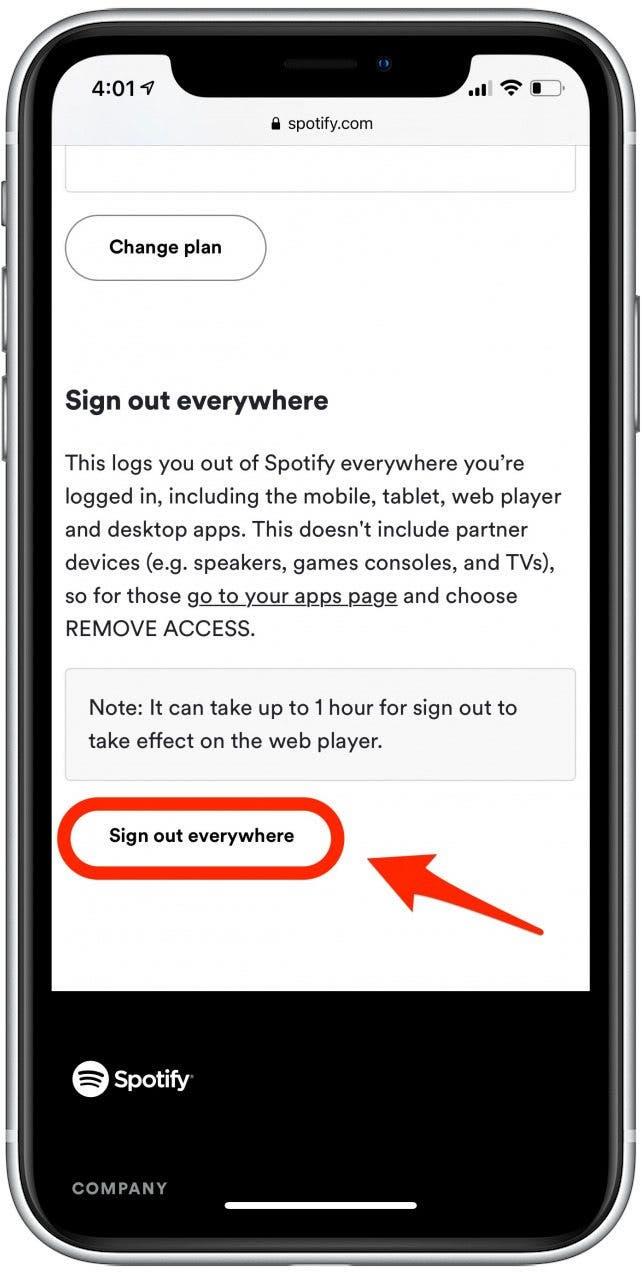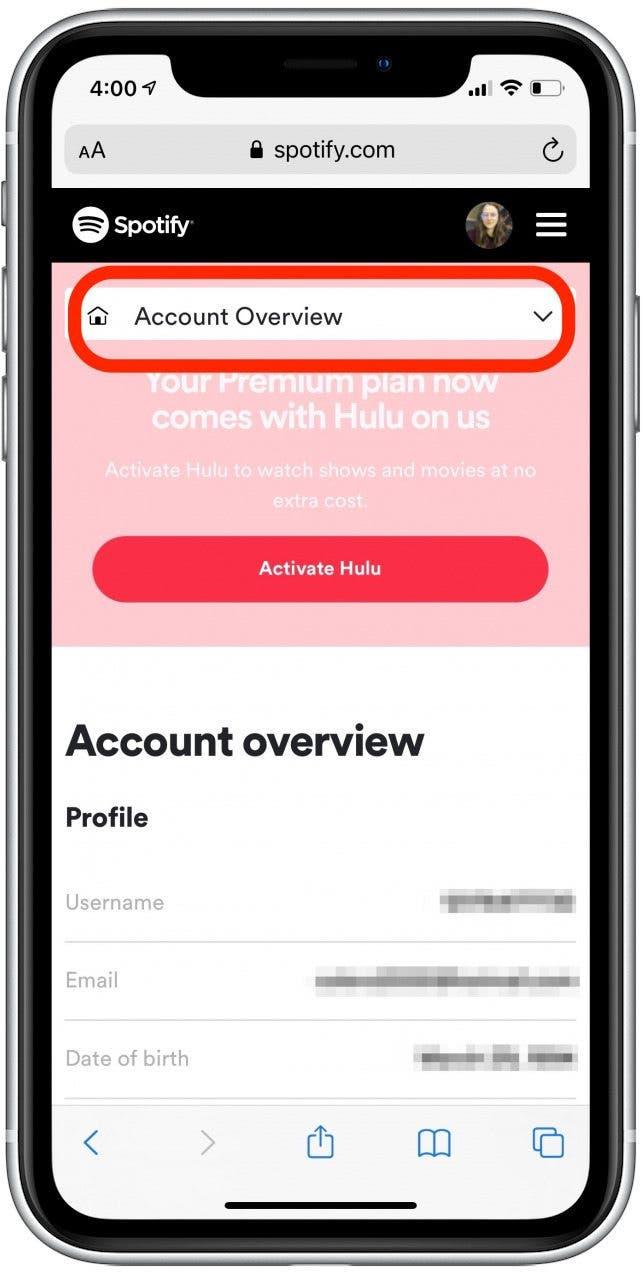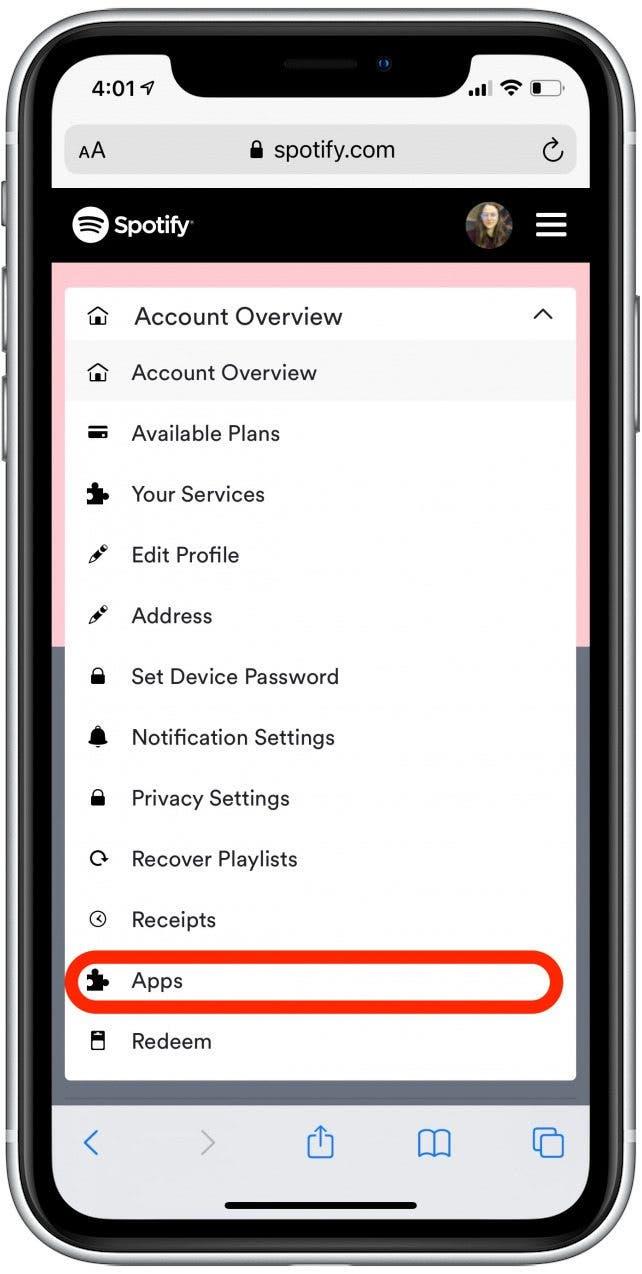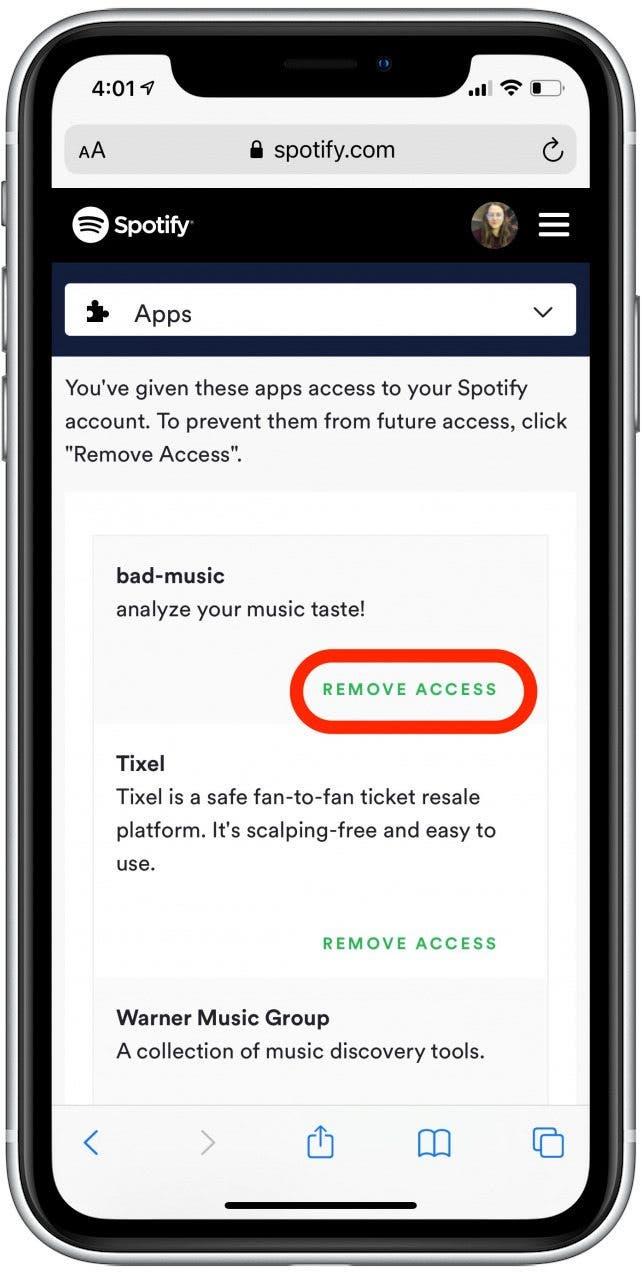Mit der Shuffle-Funktion auf der Spotify-App können Sie Songs in einer zufälligen Reihenfolge abspielen. Diese Funktion kann jedoch nur ausgeschaltet werden, wenn Sie ein monatliches Abonnement haben. Spotify Shuffle Play ist großartig, um Ihre Wiedergabelisten etwas Abwechslung hinzuzufügen. Aber manchmal möchten Sie möglicherweise Ihre Songs in der Reihenfolge hören. Hier sind ein paar Tipps, die Ihnen dabei helfen, Shuffle auf Spotify auszuschalten.
Schalten Sie die Shuffle auf Spotify aus
- Stellen Sie sicher, dass Sie ein monatliches Abonnement für den Premium-Streaming-Service von Spotify haben. Sie können keine Shuffle auf Spotify entfernen, ohne die Spotify Premium abonnieren.
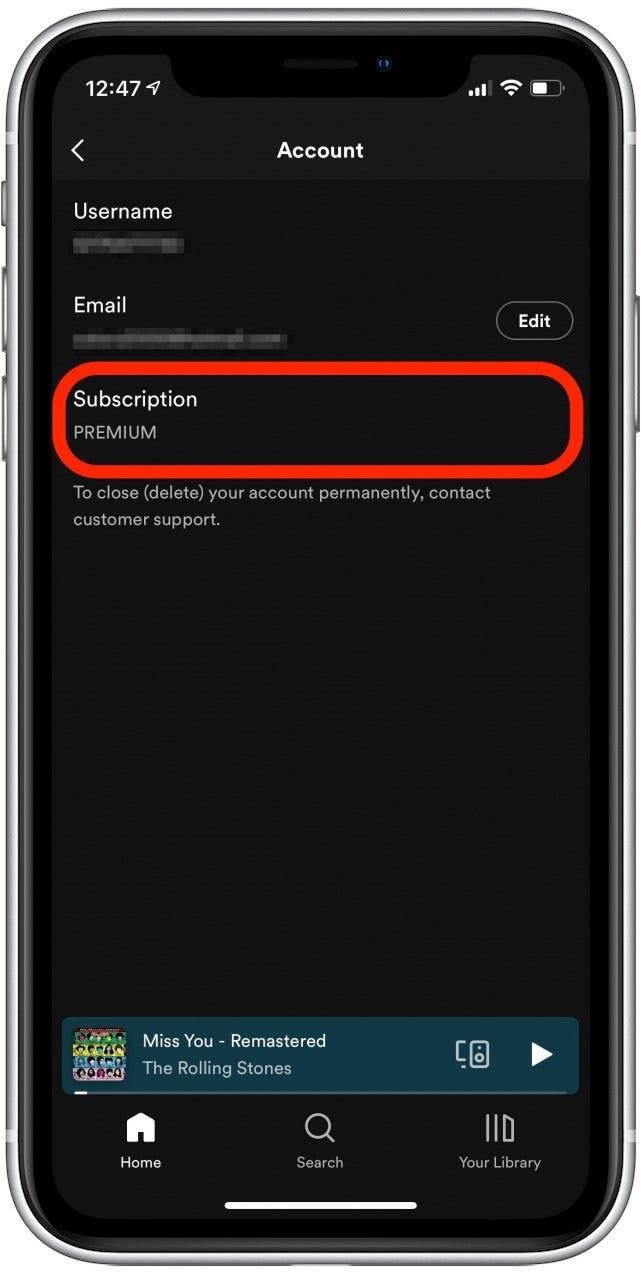
- Offene Spotify und wählen Sie ein Lied aus.

- Tippen Sie auf die JETZT-Wiedergabe der Bar am unteren Rand Ihres Bildschirms. Die Leiste wird angezeigt und wird Vollbild, der Ihnen zeigt, was Sie hören.

- Klicken Sie in der unteren linken Ecke direkt über dem Abschnitt der Texte auf die kreuzenden Pfeile .

- Dies ist der shuffle-Button . Wenn die Pfeile grün sind, wird das Feature eingeschaltet. Wenn die Pfeile weiß sind, ist es deaktiviert.

Zusätzliche Tipps für Desktop-Benutzer
- Wenn Sie Spotify auf Ihrem Desktop verwenden, können Sie die Shuffle-Funktion ausschalten, indem Sie die Registerkarte Wiedergabeback oben auf Ihrem Bildschirm auswählen.

- Ein Dropdown-Menü zeigt die Shuffle-Option . Wenn Sie darauf klicken, wird die Shuffle-Funktion ausgeschaltet und eingeschaltet.
Spotify stuck auf shuffle?
Wenn Sie bei zu vielen Geräten angemeldet sind, müssen Sie möglicherweise von allen Geräten abmelden, um Ihre Einstellungen zurückzusetzen.
Gehen Sie dazu auf spotify.com und melden Sie sich bei Ihrem Konto an.
- Klicken Sie auf die Schaltfläche Einstellungen in der oberen rechten Ecke.

- Wählen Sie Konto anzeigen .

- Scrollen Sie nach unten auf der Seite Kontoübersicht Seite und klicken Sie auf die Schaltfläche, mit der überall abmelden .

- Stellen Sie sicher, dass Sie nicht von Partnergeräten wie Lautsprechern, Spielekonsolen und Fernsehgeräten unterzeichnet werden.
- Um sich aus einem Partnergerät abzumelden, klicken Sie oben auf der Seite auf das Dropdown-Menü Dropdown-Übersicht.

- Wählen Sie im Dropdown-Menü Apps aus.

- Sie sehen eine Liste aller Apps, auf die Sie Spotify-Zugriff erhalten haben. Von dort aus können Sie alle verbleibenden Geräte entfernen.

Und so schalten Sie den Shuffle aus! Spotify verfügt über einige großartige Funktionen, mit denen Sie Ihre Einstellungen anpassen und Ihre Hörerfahrung personalisieren können. Sie können auch sehen und teilen Spotify-Texte auf Ihre Social-Media-Konten. Oder ist es Zeit, Ihr Abonnement zu stornieren? Wir kennen die Zeiten > So stornieren Sie Ihr Spotify-Abonnement . Und schließlich verwenden Sie und Ihre Familienmitglieder verschiedene Dienstleistungen? Schauen Sie sich unseren Artikel an, der Ihnen lehrt, wie Sie Tipp des Tages .